Denne artikel er blevet skabt for at forklare mere om den ”Du bruger en gammel version af Chrome” fidus side som sigter mod at narre ofre til at downloade en ad-understøttet browser udvidelse.
En ny fidus synes at komme tilbage igen, som har til formål at narre dig, at din browser er forældet ved at vise en falsk phishing webside. Den ældre variant af den fidus brugt browser-updater(.)med domæne, som er taget ned, men nu ser det ud til, at de svindelwebsider, der viser falske opdateringer, kommer tilbage.
De sigter mod at downloade en browserudvidelse eller en mistænkelig software, som hævder at forbedre din browseroplevelse, men i stedet har til formål at vise forskellige typer annoncer på din computer.
Hvis du har set den ”Du bruger en gammel version af Chrome” snyder pop-ups på din pc, det er yderst sandsynligt, at du måske er begyndt at se dem som et resultat af et potentielt uønsket program allerede er til stede på din computer, og det er derfor, vi anbefaler, at du læser denne artikel for at lære, hvordan du sikrer din pc og stoppe sådanne pop-ups og uønsket programmer fra at blive vist i fremtiden også.
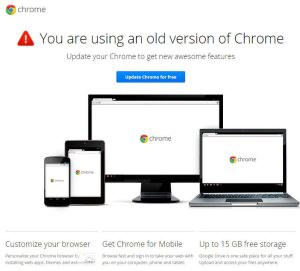

Trussel Summary
| Navn | ”Du bruger en gammel version af Chrome” |
| Type | Browser Hijacker |
| Kort beskrivelse | Har til formål at ændre indstillingerne på din browser for at få det til at forårsage browseren omdirigerer og vise forskellige reklamer. |
| Symptomer | Din browser begynder at vise forskellige typer af online-reklamer, hvilket resulterer i langsommere af din pc. |
| Distributionsmetode | Medfølgende downloads. Websider, der kan annoncere det. |
| Værktøj Detection |
Se, om dit system er blevet påvirket af malware
Hent
Værktøj til fjernelse af malware
|
Brugererfaring | Tilmeld dig vores forum at drøfte ”Du bruger en gammel version af Chrome”. |

”Du bruger en gammel version af Chrome” - Distribution
Ifølge rapporter fra sikkerhedseksperter, disse meddelelser kan pludselig blive vist på din web browser som et resultat af at besøge det domæne. Men da disse websider vil blive immeidately fjernet Hvis de annonceres på websteder, den vigtigste version er, at de automatisk skubbes som følge af JavaScript-omdirigering, når du besøger en lav ry hjemmeside og mangler enhver ad-blokering software.
En anden metode, som de adware forfattere ofte bruger, er, at de sigter mod at sno potentielt unwnated programmer på computeren, der ændrer dine netværksindstillinger, så kun din IP-adresse kan se den falske ”Du bruger en gammel version af Chrome” webside, hvorimod når du besøger det samme domæne uden uønsket software, kan det vise, at det ikke er til rådighed.
Sådanne PUP er ofte foregive at være legitime typer af programmer, hvis vigtigste mål i første omgang kan synes at være at udføre forskellige former for at hjælpe aktiviteter, der imporve pc'ens ydeevne eller browsing oplevelse. De kommer ofte som et resultat af software bundling på computeren, som sigter mod at omfatte installatører af tredjepartsprogrammer i installatører af freeware software, leveres af software download sites. Sådanne gratis programmer er ofte hentes af brugerne, da de er populære, Ligesom medieafspillere, codecpakker og endda driver opsætninger. Hvad brugerne ikke ved, er, at softwaren giver sites ofte til formål at ændre disse opsætninger og omfatter programmer, som den viser ”Du bruger en gammel version af Chrome” pop-ups i installationstrinnene. Ofte, brugere har en tendens til at springe sådanne installationstrin, da de er placeret i ”Advanced” eller ”” installationstilstande. Dette er, hvordan dette program kan ofte ubevidst installeret på brugernes computere.

”Du bruger en gammel version af Chrome” fidus – Aktivitet
Den ”Du bruger en gammel version af Chrome” falske webside vises på din computer som følge af automatisk blive introduceret til det. Det ligner meget en original webside:
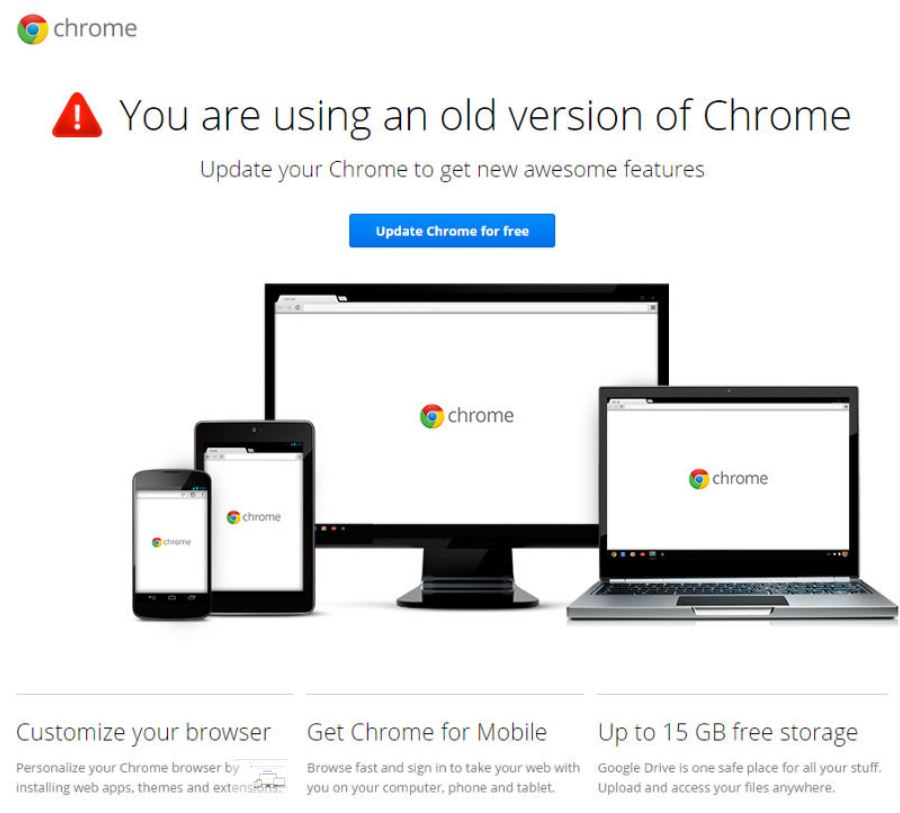
Tekst Fra Billede:
Du bruger en gammel version af Chrome
Opdater din Chrome for at få nye awesome funktioner
{UPDATE KNAP}
Websiden selv har til formål at få dig til at klikke på ”Opdater gratis” knappen, som kan ikke opdatere din browser, men i stedet gør det muligt at vise meddelelser og tilføje en påtrængende annonce-støttet program på din pc.
Dette kan umiddelbart resultere i, du begynder at se mere end ust de falske opdatering pop-ups, men andre reklamer samt, såsom:
- browser omdirigeringer.
- Banner Annoncer.
- Fremhævede tekstannoncer.
- Ad-støttede søgeresultater.
Ud over dette, adware, der er forbundet med ”Du bruger en gammel version af Chrome” pop-ups kan også begynde at udføre forskellige typer af aktiviteter på din computer, som er relateret til uønsket software sporing forskellige oplysninger fra din computer, for eksempel:
- Din online søgninger.
- Musen klicks.
- De tastetryk, du skriver på tastaturet.
- Din browserhistorik.
Denne type oplysninger er normalt spores For at målrette dig med specifikke reklamer, som du er mere tilbøjelige til at blive offer for. Tracking teknologier, der anvendes til dette formål, er normalt:
- Småkager.
- Pixels.
- Tags.
- Geo-locators.
- Overhalet Browser tilladelser.
Disse advertisemetns er ikke direkte farlige for din computer, de kan kun bremse det ned eller gøre det fryse og være meget irriterende. Men, de websteder, som disse annoncer føre dig kan udgøre forskellige farer for dig og din pc, varierende fra malware-infektion hele vejen til phishing og snydere websteder, der foregiver at være Facebook, Google og andre store sites, men har til formål at stjæle dine finansielle eller loginoplysninger. Dette er den vigtigste grund til at overveje at sikre din computer mod falske ”Du bruger en gammel version af Chrome” sider og fjerne uønsket software, der kan automatisk forårsager disse sider til at blive vist på din pc.

Fjern ”Du bruger en gammel version af Chrome” fra din browser og PC
For at slippe af med denne uønsket software, Vi anbefaler, at du følger de manuelle eller automatiske fjernelse instruktioner nedenunder. Hvis reklamer holde vises, eller der er problemer med at afinstallere nogle uønskede programmer eksperter altid råde til at fjerne PUP, ligesom ”Du bruger en gammel version af Chrome”-relateret software automatisk ved hjælp af en avanceret anti-malware-software. Et sådant program har til formål at scanne for og fuldt fjerne alle de objekter, der er relateret til denne software plus sikre, at din pc forbliver beskyttet mod fremtidige indbrud samt.
- Vinduer
- Mac OS X
- Google Chrome
- Mozilla Firefox
- Microsoft Edge
- Safari
- Internet Explorer
- Stop push-pop op-vinduer
Sådan fjernes “Du bruger en gammel version af Chrome” fra Windows.
Trin 1: Scan efter ”Du bruger en gammel version af Chrome” med SpyHunter Anti-Malware værktøj



Trin 2: Start din pc i fejlsikret tilstand





Trin 3: Uninstall ”Du bruger en gammel version af Chrome” og tilhørende software fra Windows
Her er en metode i nogle få nemme trin, der bør være i stand til at afinstallere de fleste programmer. Uanset om du bruger Windows 10, 8, 7, Vista eller XP, disse skridt vil få arbejdet gjort. At trække det program eller dets mappe til papirkurven kan være en meget dårlig beslutning. Hvis du gør det, stumper og stykker af programmet er efterladt, og det kan føre til ustabile arbejde på din PC, fejl med filtypen foreninger og andre ubehagelige aktiviteter. Den rigtige måde at få et program fra din computer er at afinstallere det. For at gøre dette:


 Følg anvisningerne ovenfor, og du vil afinstallere de fleste programmer.
Følg anvisningerne ovenfor, og du vil afinstallere de fleste programmer.
Trin 4: Rens eventuelle registre, Created by “You Are Using an Old Version of Chrome” on Your PC.
De normalt målrettede registre af Windows-maskiner er følgende:
- HKEY_LOCAL_MACHINE Software Microsoft Windows CurrentVersion Run
- HKEY_CURRENT_USER Software Microsoft Windows CurrentVersion Run
- HKEY_LOCAL_MACHINE Software Microsoft Windows CurrentVersion RunOnce
- HKEY_CURRENT_USER Software Microsoft Windows CurrentVersion RunOnce
Du kan få adgang til dem ved at åbne Windows Registry Editor og slette eventuelle værdier, skabt af ”Du bruger en gammel version af Chrome” der. Dette kan ske ved at følge trinene nedenunder:


 Tip: For at finde en virus-skabt værdi, du kan højreklikke på det og klikke "Modificere" at se, hvilken fil det er indstillet til at køre. Hvis dette er virus fil placering, fjerne værdien.
Tip: For at finde en virus-skabt værdi, du kan højreklikke på det og klikke "Modificere" at se, hvilken fil det er indstillet til at køre. Hvis dette er virus fil placering, fjerne værdien.
Videofjernelsesvejledning til "Du bruger en gammel version af Chrome" (Vinduer).
Slip af med "Du bruger en gammel version af Chrome" fra Mac OS X.
Trin 1: Afinstaller ”Du bruger en gammel version af Chrome” og fjern relaterede filer og objekter





Din Mac vil så vise dig en liste over emner, starte automatisk når du logger ind. Kig efter eventuelle mistænkelige apps identiske med eller ligner ”Du bruger en gammel version af Chrome”. Tjek den app, du ønsker at stoppe i at køre automatisk, og vælg derefter på Minus ("-") ikonet for at skjule det.
- Gå til Finder.
- I søgefeltet skriv navnet på den app, du vil fjerne.
- Over søgefeltet ændre to rullemenuerne til "System Files" og "Er Inkluderet" så du kan se alle de filer, der er forbundet med det program, du vil fjerne. Husk på, at nogle af filerne kan ikke være relateret til den app, så være meget forsigtig, hvilke filer du sletter.
- Hvis alle filerne er relateret, hold ⌘ + A knapperne til at vælge dem og derefter køre dem til "Affald".
I tilfælde af at du ikke fjerne ”Du bruger en gammel version af Chrome” via Trin 1 over:
I tilfælde af at du ikke finde virus filer og objekter i dine programmer eller andre steder, vi har vist ovenfor, kan du manuelt søge efter dem i bibliotekerne i din Mac. Men før du gør dette, læs den fulde ansvarsfraskrivelse nedenfor:



Du kan gentage den samme procedure med den følgende anden Bibliotek mapper:
→ ~ / Library / LaunchAgents
/Bibliotek / LaunchDaemons
Tip: ~ er der med vilje, fordi det fører til flere LaunchAgents.
Trin 2: Scan efter og fjern "Du bruger en gammel version af Chrome"-filer fra din Mac
Når du står over for problemer på din Mac som følge af uønskede scripts og programmer såsom ”Du bruger en gammel version af Chrome”, den anbefalede måde at eliminere truslen er ved hjælp af en anti-malware program. SpyHunter til Mac tilbyder avancerede sikkerhedsfunktioner sammen med andre moduler, der forbedrer din Mac's sikkerhed og beskytter den i fremtiden.
Videofjernelsesvejledning til "Du bruger en gammel version af Chrome" (Mac)
Fjern "Du bruger en gammel version af Chrome" fra Google Chrome.
Trin 1: Start Google Chrome, og åbn dropmenuen

Trin 2: Flyt markøren hen over "Værktøj" og derefter fra den udvidede menu vælge "Udvidelser"

Trin 3: Fra den åbnede "Udvidelser" Menuen lokalisere den uønskede udvidelse og klik på dens "Fjerne" knap.

Trin 4: Efter udvidelsen er fjernet, genstarte Google Chrome ved at lukke det fra den røde "X" knappen i øverste højre hjørne, og starte den igen.
Slet “Du bruger en gammel version af Chrome” fra Mozilla Firefox.
Trin 1: Start Mozilla Firefox. Åbn menuen vindue:

Trin 2: Vælg "Add-ons" ikon fra menuen.

Trin 3: Vælg den uønskede udvidelse og klik "Fjerne"

Trin 4: Efter udvidelsen er fjernet, genstarte Mozilla Firefox ved at lukke det fra den røde "X" knappen i øverste højre hjørne, og starte den igen.
Afinstaller “Du bruger en gammel version af Chrome” fra Microsoft Edge.
Trin 1: Start Edge-browser.
Trin 2: Åbn drop-menuen ved at klikke på ikonet i øverste højre hjørne.

Trin 3: Fra drop-menuen vælg "Udvidelser".

Trin 4: Vælg den formodede ondsindede udvidelse, du vil fjerne, og klik derefter på tandhjulsikonet.

Trin 5: Fjern den ondsindede udvidelse ved at rulle ned og derefter klikke på Afinstaller.

Fjern "Du bruger en gammel version af Chrome" fra Safari
Trin 1: Start Safari-appen.
Trin 2: Efter at holde musen markøren til toppen af skærmen, klik på Safari-teksten for at åbne dens rullemenu.
Trin 3: Fra menuen, Klik på "Indstillinger".

Trin 4: Efter at, vælg fanen 'Udvidelser'.

Trin 5: Klik én gang på udvidelse, du vil fjerne.
Trin 6: Klik på 'Afinstaller'.

Et pop-up vindue vises beder om bekræftelse til at afinstallere forlængelsen. Vælg 'Fjern' igen, og ”Du bruger en gammel version af Chrome” vil blive fjernet.
Fjern "Du bruger en gammel version af Chrome" fra Internet Explorer.
Trin 1: Start Internet Explorer.
Trin 2: Klik på tandhjulsikonet mærket 'Værktøjer' for at åbne drop-menuen og vælg 'Administrer tilføjelser'

Trin 3: I vinduet 'Administrer tilføjelser'.

Trin 4: Vælg den udvidelse, du vil fjerne, og klik derefter på 'Deaktiver'. Et pop-up vindue vises for at informere dig om, at du er ved at deaktivere den valgte udvidelse, og nogle flere tilføjelser kan være deaktiveret så godt. Lad alle boksene kontrolleret, og klik på 'Deaktiver'.

Trin 5: Efter den uønskede udvidelse er blevet fjernet, genstart Internet Explorer ved at lukke den fra den røde 'X'-knap i øverste højre hjørne, og start den igen.
Fjern push-meddelelser fra dine browsere
Sluk for push-meddelelser fra Google Chrome
Sådan deaktiveres push-meddelelser fra Google Chrome-browseren, Følg nedenstående trin:
Trin 1: Gå til Indstillinger i Chrome.

Trin 2: I Indstillinger, Vælg "Avancerede indstillinger":

Trin 3: Klik på “Indstillinger for indhold":

Trin 4: Åbn “underretninger":

Trin 5: Klik på de tre prikker, og vælg Bloker, Rediger eller fjern muligheder:

Fjern Push Notifications på Firefox
Trin 1: Gå til Firefox-indstillinger.

Trin 2: Gå til "Indstillinger", skriv "notifikationer" i søgefeltet, og klik "Indstillinger":

Trin 3: Klik på "Fjern" på ethvert websted, hvor du ønsker, at meddelelser er væk, og klik på "Gem ændringer"

Stop push-meddelelser på Opera
Trin 1: I opera, presse ALT+P for at gå til Indstillinger.

Trin 2: I Indstilling af søgning, skriv "Indhold" for at gå til Indholdsindstillinger.

Trin 3: Åbn underretninger:

Trin 4: Gør det samme som du gjorde med Google Chrome (forklaret nedenfor):

Fjern Push-underretninger på Safari
Trin 1: Åbn Safari-indstillinger.

Trin 2: Vælg det domæne, hvorfra du kan lide pop-op-pop op, og skift til "Nægte" fra "Give lov til".
“You Are Using an Old Version of Chrome”-FAQ
What Is “You Are Using an Old Version of Chrome”?
Truslen "Du bruger en gammel version af Chrome" er adware eller browser omdirigering virus.
Det kan gøre din computer langsommere og vise reklamer. Hovedideen er, at dine oplysninger sandsynligvis bliver stjålet, eller at der vises flere annoncer på din enhed.
Skaberne af sådanne uønskede apps arbejder med ordninger for betaling pr. Klik for at få din computer til at besøge risikable eller forskellige typer websteder, der kan generere dem midler. Dette er grunden til, at de ikke engang er ligeglade med, hvilke typer websteder der vises på annoncerne. Dette gør deres uønskede software indirekte risikabelt for dit operativsystem.
What Are the Symptoms of “You Are Using an Old Version of Chrome”?
Der er flere symptomer at se efter, når denne særlige trussel og også uønskede apps generelt er aktive:
Symptom #1: Din computer kan blive langsom og generelt have dårlig ydeevne.
Symptom #2: Du har værktøjslinjer, tilføjelser eller udvidelser på dine webbrowsere, som du ikke kan huske at have tilføjet.
Symptom #3: Du ser alle typer annoncer, som annoncesupporterede søgeresultater, pop op-vinduer og omdirigeringer vises tilfældigt.
Symptom #4: Du ser installerede apps på din Mac køre automatisk, og du kan ikke huske at have installeret dem.
Symptom #5: Du ser mistænkelige processer køre i din Jobliste.
Hvis du ser et eller flere af disse symptomer, så anbefaler sikkerhedseksperter, at du tjekker din computer for virus.
Hvilke typer uønskede programmer findes der?
Ifølge de fleste malware-forskere og cybersikkerhedseksperter, de trusler, der i øjeblikket kan påvirke din enhed, kan være useriøs antivirus-software, adware, browser hijackers, klikkere, falske optimizere og enhver form for PUP'er.
Hvad skal jeg gøre, hvis jeg har en "virus" som "Du bruger en gammel version af Chrome"?
Med få enkle handlinger. Først og fremmest, det er bydende nødvendigt, at du følger disse trin:
Trin 1: Find en sikker computer og tilslut det til et andet netværk, ikke den, som din Mac blev inficeret i.
Trin 2: Skift alle dine passwords, fra dine e-mail-adgangskoder.
Trin 3: Aktiver to-faktor-autentificering til beskyttelse af dine vigtige konti.
Trin 4: Ring til din bank til ændre dine kreditkortoplysninger (hemmelig kode, etc.) hvis du har gemt dit kreditkort til nethandel eller har lavet online aktiviteter med dit kort.
Trin 5: Sørg for at ring til din internetudbyder (Internetudbyder eller operatør) og bed dem om at ændre din IP-adresse.
Trin 6: Skift din Wi-Fi-adgangskode.
Trin 7: (Valgfri): Sørg for at scanne alle enheder, der er tilsluttet dit netværk for vira, og gentag disse trin for dem, hvis de er berørt.
Trin 8: Installer anti-malware software med realtidsbeskyttelse på alle enheder, du har.
Trin 9: Prøv ikke at downloade software fra websteder, du ikke ved noget om, og hold dig væk fra websteder med lav omdømme i almindelighed.
Hvis du følger disse anbefalinger, dit netværk og alle enheder bliver betydeligt mere sikre mod enhver trussel eller informationsinvasiv software og også være virusfri og beskyttet i fremtiden.
How Does “You Are Using an Old Version of Chrome” Work?
Når det er installeret, “You Are Using an Old Version of Chrome” can indsamle data ved brug af trackere. Disse data handler om dine web-browsing-vaner, såsom de websteder, du besøger, og de søgetermer, du bruger. Det bruges derefter til at målrette dig med annoncer eller til at sælge dine oplysninger til tredjeparter.
“You Are Using an Old Version of Chrome” can also download anden skadelig software til din computer, såsom virus og spyware, som kan bruges til at stjæle dine personlige oplysninger og vise risikable annoncer, der kan omdirigere til virussider eller svindel.
Is “You Are Using an Old Version of Chrome” Malware?
Sandheden er, at PUP'er (adware, browser hijackers) er ikke vira, men kan være lige så farligt da de muligvis viser dig og omdirigerer dig til malware-websteder og svindelsider.
Mange sikkerhedseksperter klassificerer potentielt uønskede programmer som malware. Dette er på grund af de uønskede virkninger, som PUP'er kan forårsage, såsom at vise påtrængende annoncer og indsamle brugerdata uden brugerens viden eller samtykke.
Om undersøgelsen "Du bruger en gammel version af Chrome".
Indholdet udgiver vi på SensorsTechForum.com, denne "Du bruger en gammel version af Chrome"-vejledning til fjernelse inkluderet, er resultatet af omfattende forskning, hårdt arbejde og vores teams hengivenhed for at hjælpe dig med at fjerne det specifikke, adware-relateret problem, og gendan din browser og computersystem.
Hvordan foretog vi undersøgelsen om "Du bruger en gammel version af Chrome"?
Bemærk venligst, at vores forskning er baseret på uafhængig undersøgelse. Vi er i kontakt med uafhængige sikkerhedsforskere, takket være, at vi modtager daglige opdateringer om den seneste malware, adware, og browser hijacker definitioner.
Endvidere, the research behind the “You Are Using an Old Version of Chrome” threat is backed with VirusTotal.
For bedre at forstå denne online trussel, Se venligst følgende artikler, som giver kyndige detaljer.













